Guide : s'inscrire au programme ESU de Windows 10
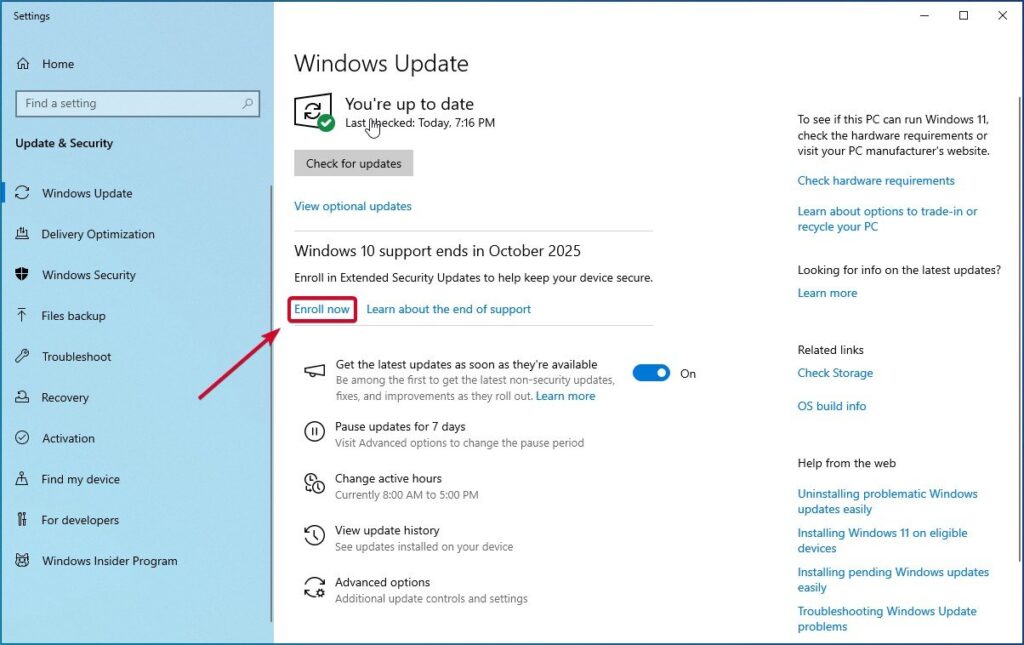
Important : le support étendu affecte la réception des correctifs de sécurité seulement. ESU ne fournit pas de nouvelles fonctionnalités ni de mises à jour majeures du système.
Contexte et date clé
Microsoft a officiellement annoncé Windows 10 le 29 juillet 2015. La fin du support étendu pour Windows 10 est fixée au 14 octobre 2025. Après cette date, Microsoft n’émettra plus de correctifs réguliers, sauf pour les systèmes inscrits au programme ESU.
Que sont les Extended Security Updates (ESU) ?
Les Extended Security Updates (ESU) fournissent uniquement des correctifs de sécurité critiques et importants pour des versions prises en charge antérieurement. Points essentiels :
- Contenu : uniquement des correctifs de sécurité (pas de nouvelles fonctionnalités ni de correctifs non critiques).
- Durée : possibilité d’obtenir des mises à jour supplémentaires jusqu’en octobre 2026 ou selon la période ESU payée/accordée. Pour les entreprises, Microsoft propose jusqu’à 3 ans d’ESU (sous abonnement annuel).
- Coûts : options gratuites conditionnelles pour les consommateurs (1 an) ou achat unique annuel (environ 29,99–30 USD, taxes applicables). Pour les entreprises, tarification par abonnement.
Définition rapide : ESU est un programme qui prolonge la livraison de correctifs de sécurité pour Windows 10 sur des appareils qui ne migrent pas immédiatement vers Windows 11 ou un autre OS.
Comparaison rapide des options
- Migrer vers Windows 11 : gratuit si le PC répond aux exigences matérielles.
- Passer à un autre OS (Linux, macOS sur Apple) : effort variable selon les usages.
- Rester sur Windows 10 et s’inscrire à ESU : reçoit les correctifs de sécurité mais reste sans nouvelles fonctionnalités.
Comment s’inscrire au programme ESU de Windows 10
Il existe deux méthodes principales pour les consommateurs :
- Méthode 1 : inscription gratuite (1 an) via synchronisation avec Windows Backup OU en échange de 1 000 points Microsoft Rewards.
- Méthode 2 : achat direct d’une année ESU (~30 USD plus taxes).
Tableau récapitulatif
| Scénario | Gratuit ? | Conditions |
|---|---|---|
| Consommateur (compte Microsoft) | Oui (1 an) | Synchronisation via Windows Backup ou échange de 1 000 points Microsoft Rewards |
| Consommateur (sans compte Microsoft) | Non | Achat payant (~30 USD pour 1 an) |
Avant de commencer — prérequis
Vérifiez ces points avant d’essayer de vous inscrire :
- Votre appareil doit exécuter Windows 10 22H2 avec toutes les mises à jour installées.
- Vous devez être connecté avec un compte Microsoft sur l’appareil pour la méthode gratuite.
- (Optionnel) TPM 2.0 peut rester activé ou désactivé selon votre configuration ; la notification ESU n’exige pas forcément TPM.
- Sauvegardez vos fichiers importants avant toute modification système.
Méthode 1 : utiliser Windows Backup ou 1 000 points Microsoft Rewards
- Assurez-vous que vous êtes connecté avec votre compte Microsoft.
- Activez la synchronisation via Windows Backup :
- Ouvrez Paramètres > Comptes.
- Sélectionnez Sauvegarde Windows.
- Activez « Se souvenir de mes applications » et « Se souvenir de mes préférences ».
- Vérifiez vos points Microsoft Rewards :
- Rendez-vous sur le site Microsoft Rewards et vérifiez que vous avez au moins 1 000 points.
Ensuite :
- Ouvrez Paramètres > Mise à jour et sécurité > Windows Update.
- Vérifiez les mises à jour pour être à jour.
- Cherchez la bannière « Windows 10 support se termine en octobre 2025 » puis cliquez sur S’inscrire maintenant.
- Suivez l’assistant : choisissez « Sauvegarder les paramètres de mon PC » ou « Racheter les points Microsoft Rewards (1 000 points) ».
- Terminez l’assistant et cliquez sur Terminé.
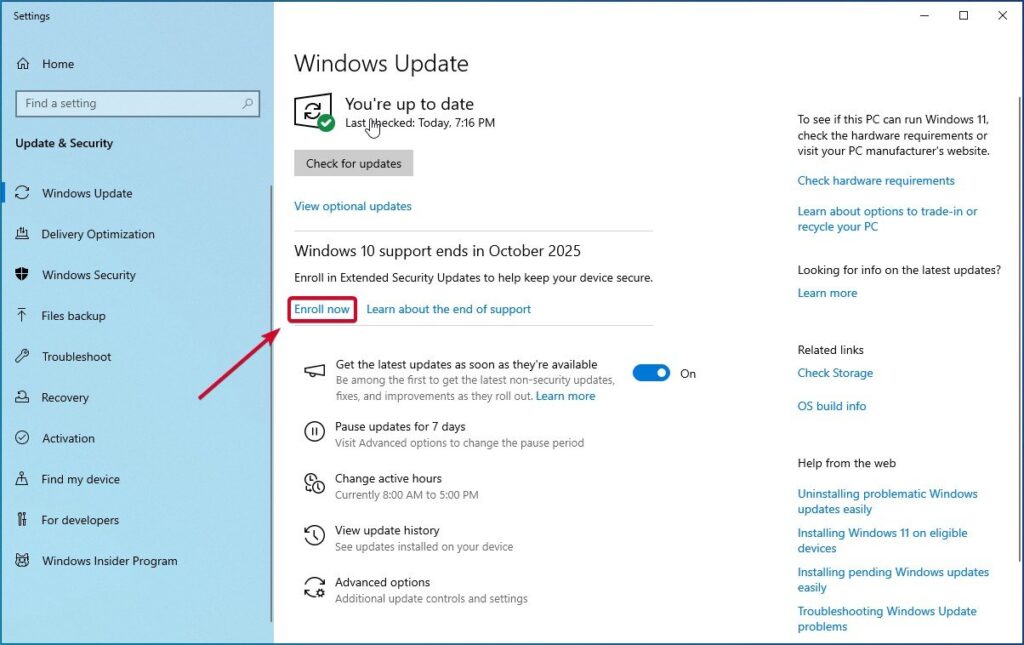
Alt : Notification Windows montrant l’option d’inscription aux mises à jour de sécurité étendues pour Windows 10
Méthode 2 : achat d’une année ESU (paiement)
- Ouvrez Paramètres > Mise à jour et sécurité > Windows Update.
- Recherchez la bannière « Windows 10 support se termine en octobre 2025 » et cliquez sur S’inscrire maintenant.
- Dans l’assistant, choisissez l’option « Achat unique » (~30 USD plus taxes) puis Suivant.
- Cliquez sur Commencer ! Ajouter un moyen de paiement et ajoutez une carte de crédit/débit, eWallet ou carte cadeau.
- Effectuez le paiement et suivez les instructions à l’écran.
- À la fin, cliquez sur Terminé.
Alt : Écran Windows invitant à ajouter un moyen de paiement pour l’achat des ESU
Je ne vois pas la notification ESU — comment forcer l’inscription
Si vous ne voyez pas la bannière d’inscription, vous pouvez forcer l’apparition en exécutant quelques commandes en tant qu’administrateur.
Note : vous allez modifier des paramètres système et des clés de registre. Sauvegardez d’abord vos fichiers importants.
Ouvrez le menu Démarrer, tapez Invite de commandes, puis Exécuter en tant qu’administrateur.
Exécutez ces commandes une par une :
sc.exe config DiagTrack start= auto
sc.exe start DiagTrack
reg.exe add "HKLM\SYSTEM\CurrentControlSet\Policies\Microsoft\FeatureManagement\Overrides" /v 4011992206 /t REG_DWORD /d 2 /f- Redémarrez votre PC.
- Ouvrez à nouveau l’Invite de commandes en administrateur et exécutez :
cmd /c ClipESUConsumer.exe -evaluateEligibility reg.exe query "HKCU\SOFTWARE\Microsoft\Windows NT\CurrentVersion\Windows\ConsumerESU"- Redémarrez encore une fois. La bannière d’inscription devrait apparaître dans Windows Update si l’appareil est éligible.

Alt : Invite de commandes Windows lancée avec les droits administrateur
Checklist rapide avant l’inscription
- PC à jour (Windows 10 22H2 et correctifs installés).
- Compte Microsoft connecté (pour la méthode gratuite).
- Sauvegarde des fichiers personnels.
- 1 000 points Microsoft Rewards OU moyen de paiement prêt.
- TPM et antivirus compatibles (vérifier la documentation du fabricant si nécessaire).
Scénarios où ESU n’est pas adapté
- Vous avez besoin de nouvelles fonctionnalités ou d’une interface moderne : préférez la migration vers Windows 11.
- Vous dépendez d’applications obsolètes non maintenues : considérez la virtualisation ou un poste isolé.
- Vous requérez un support long terme sans coûts annuels : pensez à migrer vers des distributions Linux prises en charge à long terme pour certains usages.
Alternatives à ESU
- Upgrader vers Windows 11 (gratuit si le matériel est compatible).
- Installer une distribution Linux moderne pour postes de travail (ex. : Ubuntu LTS, Fedora) si vos usages le permettent.
- Continuer sous Windows 10 sans ESU en acceptant le risque croissant.
Arbre de décision pour choisir la meilleure option
flowchart TD
A[Mon PC est compatible Windows 11 ?] -->|Oui| B[Migrer vers Windows 11]
A -->|Non| C{Ai‑je 1 000 points ou compte MS avec sauvegarde cloud?}
C -->|Oui| D[Utiliser ESU gratuit '1 an']
C -->|Non| E{Souhaitez‑vous payer ~30 USD?}
E -->|Oui| F[Acheter 1 an ESU]
E -->|Non| G[Planifier migration matériel ou alternative OS]
B --> H[Suivre checklist de migration]
D --> I[Suivre inscription ESU via Windows Update]
F --> I
G --> J[Évaluer Linux / virtualisation / remplacement matériel]Sécurité et confidentialité — points à vérifier
- ESU active la réception de correctifs de sécurité. Cela ne change pas la politique de télémétrie par défaut de Windows. Si vous avez des exigences strictes en matière de confidentialité, révisez les paramètres de diagnostic et la politique interne.
- Conservez des sauvegardes chiffrées de vos données sensibles avant de modifier le système.
- Pour les entreprises, documentez l’empreinte des ESU dans vos inventaires et vos contrats de conformité.
Matrice de risques et atténuations (qualitative)
| Risque | Probabilité | Impact | Atténuation |
|---|---|---|---|
| Perte de correctifs (non inscription) | Moyenne | Élevé | S’inscrire à ESU ou migrer rapidement |
| Problème d’inscription (erreur) | Faible | Moyen | Sauvegarde, réinstaller l’agent, contacter le support Microsoft |
| Non conformité réglementaire | Faible | Élevé | Documenter l’usage d’ESU, contrôle d’accès, journaux d’audit |
Procédure pour les administrateurs (entreprise)
- Inventorier les appareils Windows 10.
- Prioriser les postes critiques pour ESU.
- Vérifier licences et coûts annuels pour planifier budget.
- Déployer ESU via les outils de gestion (SCCM/Intune) si disponible.
- Mettre en place des revues trimestrielles pour planifier migration définitive.
Tests d’acceptation après inscription
- Vérifier que la bannière ESU disparait et qu’un message de confirmation s’affiche.
- Vérifier la présence des correctifs ESU dans l’historique Windows Update.
- Exécuter un scan antivirus complet et valider que les services essentiels fonctionnent.
Questions fréquentes
Mon PC cessera‑t‑il de fonctionner le 14 octobre 2025 ?
Non. Windows 10 continuera à fonctionner, mais il ne recevra plus de mises à jour de sécurité sauf si vous êtes inscrit au programme ESU. Les risques de vulnérabilités augmenteront au fil du temps.
La mise à niveau vers Windows 11 est‑elle gratuite ?
Oui, si votre PC répond aux exigences matérielles de Windows 11, Microsoft propose la mise à niveau gratuite.
Combien de temps ESU est‑il disponible ?
Pour les consommateurs, ESU offre généralement 1 an selon l’option choisie. Pour les entreprises, Microsoft propose des cycles payants pouvant aller jusqu’à 3 ans.
Combien de PC puis‑je inscrire avec mon compte Microsoft ?
Vous pouvez utiliser le même compte Microsoft pour inscrire jusqu’à 10 appareils Windows 10. Si vous achetez ESU, vous payez l’option par appareil selon les conditions affichées à l’achat.
Conclusion
S’inscrire au programme ESU est une solution viable si vous ne pouvez pas migrer immédiatement vers Windows 11 ou un autre système. ESU offre une protection supplémentaire via des correctifs de sécurité, mais elle n’inclut pas de nouvelles fonctionnalités. Évaluez votre besoin, sauvegardez vos données et suivez la méthode qui correspond le mieux à votre situation.
Si vous avez des questions concrètes, décrivez votre scénario matériel et logiciel dans les commentaires pour obtenir une aide ciblée.
Ressources et images
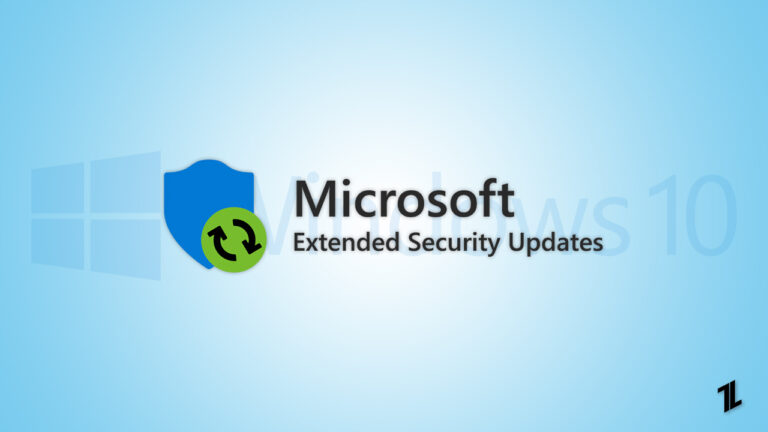
Alt : Illustration promotionnelle Windows 10 avec mention des mises à jour de sécurité étendues

Alt : Bannière d’information sur la fin du support de Windows 10 et la mise à jour vers Windows 11

Alt : Page Microsoft Rewards montrant le compteur de points

Alt : Paramètres Windows 10 — écran Sauvegarde Windows et options de synchronisation

Alt : Écran Paramètres de Windows 10

Alt : Dialogue d’inscription aux mises à jour de sécurité étendues

Alt : Options d’inscription ESU indiquant sauvegarde, points Rewards ou achat

Alt : Confirmation de succès d’inscription au programme ESU

Alt : Option d’achat unique pour les ESU affichée dans Windows Update

Alt : Écran invitant à ajouter un moyen de paiement pour l’achat ESU

Alt : Options de paiement : carte, portefeuille électronique ou carte cadeau

Alt : Service « Connected User Experiences and Telemetry » dans la console des services Windows

Alt : Écran montrant la progression de l’activation du programme ESU
Matériaux similaires

Installer et utiliser Podman sur Debian 11
Guide pratique : apt-pinning sur Debian

OptiScaler : activer FSR 4 dans n'importe quel jeu
Dansguardian + Squid NTLM sur Debian Etch

Corriger l'erreur d'installation Android sur SD
